Daha İyi Performans için Samsung Galaxy S6 Nasıl Sıfırlanır?
Mart 2015’te lansmanı yapılan Samsung S6, muhteşem görünümü, özellikleri ve amiral gemisi performansıyla kendi yerini aldı. Bu cihaz, 5.1MP arka ve 4MP ön kamera ile 16 inç 5k çözünürlüklü bir ekrana sahip. Samsung S6, Exynos 7420 okta-çekirdekli işlemcisi ve 3 GB RAM’i ile tam bir performans vaat ediyor ve sağlıyor. 2550 mAh pil ile desteklenen bu cihaz gerçek bir performans sergiliyor.
Samsung S6 sıfırlama hakkında konuşursak, nedenleri çok olabilir. Hacimli Android sisteminin sürekli güncellenmesi ve kullanıcı tarafından yüklenen çeşitli uygulamalarla, yavaş yanıt verme ve telefonun donması, herhangi bir cihaz için yaygın sorunlardan bazılarıdır ve Samsung S6 bir istisna değildir. Bu sorunu aşmak için en iyi seçenek Samsung S6’yı sıfırlamak.
Samsung S6 sıfırlama iki yöntemle yapılabilir. Başka bir deyişle, sıfırlama işlemi iki kategoride sınıflandırılabilir.
- 1. Yumuşak sıfırlama
- 2. Sert sıfırlama
Aşağıda bu iki tür sıfırlama işlemi arasındaki farka bir göz atalım.
- Bölüm 1: Yazılımdan Sıfırlama ile Donanımdan Sıfırlama/Fabrika Ayarlarına Sıfırlama
- Bölüm 2: Samsung Galaxy S6 yazılımdan nasıl sıfırlanır?
- Bölüm 3: Samsung Galaxy S6 nasıl sert/fabrika ayarlarına sıfırlanır?
Bölüm 1: Yazılımdan Sıfırlama ile Donanımdan Sıfırlama/Fabrika Ayarlarına Sıfırlama
1. Yumuşak Sıfırlama :
• Yazılımdan sıfırlama nedir – Yazılımdan sıfırlama, gerçekleştirmesi en kolay olanıdır. Bu temelde cihazı yeniden başlatma, yani cihazı kapatıp tekrar açma işlemidir.
• Yazılımdan sıfırlamanın etkisi – Bu basit işlem, özellikle cihaz uzun bir süre açık kalmışsa ve bir güç döngüsünden geçmemişse, Android cihazınızın çeşitli sorunlarını çözebilir.
Bu nedenle, yumuşak dinlenme, SMS, E-postalar, Telefon Görüşmeleri, Ses, Ağ alımı, RAM sorunları, Yanıt vermeyen ekran ve diğer küçük düzeltmelerle ilgili telefondaki daha küçük sorunları temelde çözmek için harika bir yöntemdir.
Not: Android cihazın yazılım sıfırlamasının cihazdaki hiçbir veriyi silmediğini veya silmediğini belirtmek önemlidir. Yürütmek çok güvenli.
2. Sert Sıfırlama:
• Donanımdan sıfırlama nedir – Donanımdan sıfırlama, tüm işletim sistemi talimatlarını temizleyerek, tüm verileri, bilgileri ve mobil kullanıcı tarafından depolanan tüm dahili dosyaları kaldırarak telefonu orijinal fabrika ayarlarına döndürme işlemidir. Başka bir deyişle, telefonu kutudan çıktığı gibi yepyeni kılıyor.
• Donanımdan sıfırlamanın etkisi Samsung S6 – Donanımdan sıfırlama, cihazı yeni gibi yapar. En önemlisi, cihazdaki tüm dahili verileri siler. Bu nedenle, sıfırlama işlemine geçmeden önce tüm verileri yedeklemeniz önerilir.
Burada, bu fırsatı çok yararlı bir DrFoneTool araç setini tanıtmak için kullanıyoruz- Android Veri Yedekleme ve Geri Yükleme. Bu tek tıklama araç seti, tüm dahili depolama belleğinizi birkaç dakika içinde yedeklemek için yeterlidir. Kullanımı çok kolay kullanıcı arayüzü, bu aracı dünya çapında popüler hale getiriyor. Kullanıcıların verileri kendilerinin seçmesine ve geri yüklemesine izin verilen 8000’den fazla cihazı destekler. Başka hiçbir araç kullanıcıya bu kadar seçme özgürlüğü vermez.

DrFoneTool araç seti – Android Veri Yedekleme ve Resotre
Android Verilerini Esnek Bir Şekilde Yedekleyin ve Geri Yükleyin
- Tek tıklamayla Android verilerini seçerek bilgisayara yedekleyin.
- Herhangi bir Android cihazda yedeklemeyi önizleyin ve geri yükleyin.
- 8000+ Android cihazı destekler.
- Yedekleme, dışa aktarma veya geri yükleme sırasında veri kaybı olmaz.

Samsung’u donanımdan sıfırlama yapmak, uygulamaları kaldırma, düşük performans, cihazın donması, bozuk yazılımlar ve hatta virüsler gibi cihazınızdaki birçok önemli sorunu çözebilir.
Bölüm 2: Samsung Galaxy S6 yazılımdan nasıl sıfırlanır?
Daha önce tartışıldığı gibi, yazılım sıfırlama Samsung S6, tüm küçük sorunlardan kurtulmak için kolay ve yaygın bir işlemdir. Samsung S6 cihazının yazılım sıfırlamasının nasıl yapılacağına bir göz atalım.
• Nasıl yapılır – Samsung Galaxy S6 gibi bazı cihazlarda güç düğmesine basıldığında “Yeniden Başlat” seçeneği bulunur. Sadece bu seçeneğe dokunun ve cihazınız yeniden başlatılacaktır.
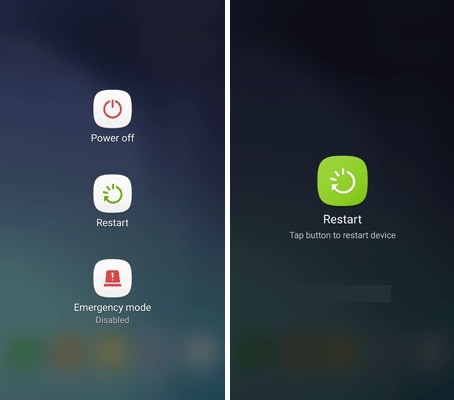
Cep telefonunu başarıyla başlattıktan sonra, performanstaki değişiklikleri görebilirsiniz. Cep telefonunuzun hızına bağlı olarak bu işlemin tamamlanması birkaç dakika sürebilir.
Bölüm 3: Samsung Galaxy S6 nasıl sert/fabrika ayarlarına sıfırlanır?
Fabrika verilerine sıfırlama veya donanımdan sıfırlama Samsung S6, daha önce tartışıldığı gibi cihazınızın neredeyse tüm sorunlarını çözebilir. Bu bölümde Samsung S6’yı iki farklı yöntem kullanarak nasıl fabrika ayarlarına döndürebileceğimizi öğreneceğiz. Devam etmeden önce, bazı yapılacaklara bir göz atmak önemlidir.
• Cihazın dahili deposundaki tüm verileri yedekleyin, çünkü bu işlem tüm kullanıcı verilerini dahili depolamadan silecektir. Burada sorunsuz etkileşim için DrFoneTool araç setini -Android Veri Yedekleme ve Geri Yükleme’yi kullanabilirsiniz.
• Cihazın donanımına ve hafızasına bağlı olarak sıfırlama işlemi uzun olabileceğinden cihaz %80’in üzerinde şarj edilmelidir.
• Bu işlem hiçbir durumda geri alınamaz. Bu nedenle, devam etmeden önce adımlardan geçtiğinizden emin olun.
Her zaman unutmayın, bu, herhangi bir cihazın performansını iyileştirmesi için son seçenektir. İşlemi tamamlamak için adımları izleyin. Samsung S6 sıfırlama şu şekilde yapılabilir:
1. Ayarlar menüsünden Samsung S6’yı fabrika ayarlarına sıfırlayın
2. Samsung S6’yı kurtarma modunda fabrika ayarlarına sıfırlayın
3.1. Ayarlar menüsünden Samsung S6 fabrika ayarlarına sıfırlama –
Bu bölümde, ayarlar menüsünden Samsung S6’nın nasıl sıfırlanacağını öğreneceğiz. Cihazınız düzgün çalıştığında ve ayarlar menüsüne erişiminiz olduğunda, bu işlemi yalnızca siz gerçekleştirebilirsiniz. Adım adım sürece bir göz atalım.
Adım 1 – Samsung S6’nın menüsüne gidin ve ardından Ayarlar’a gidin.
Adım 2 – Şimdi, “Yedekle ve Sıfırla” üzerine dokunun.
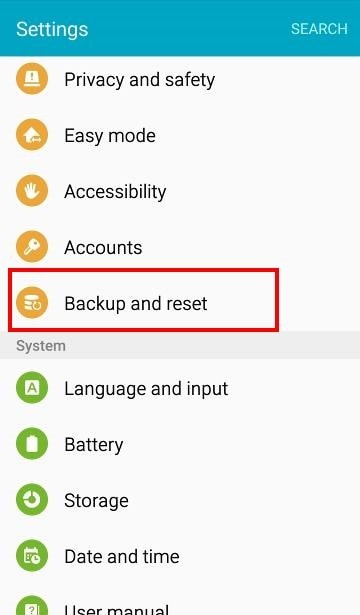
Adım 3– Şimdi, “Fabrika Verilerine Sıfırla”ya tıklayın ve ardından sıfırlama işlemini başlatmak için “Cihazı sıfırla”ya tıklayın.
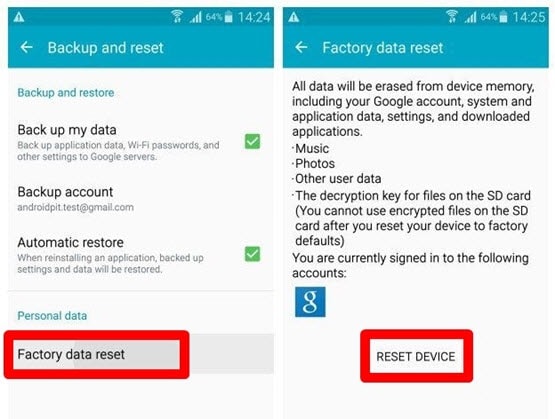
Adım 4 – Şimdi, “Her şeyi sil” e tıklayın ve bitirdiniz. Sıfırlama işlemi şimdi başlayacak ve birkaç dakika içinde tamamlanmalıdır.
Cihazınıza zarar verebileceğinden lütfen bu işlem arasına karışmamayı veya güç düğmesine basmamayı unutmayın.
3.2 Samsung S6’yı kurtarma modunda fabrika ayarlarına sıfırlama –
Bu ikinci köklendirme işlemi, kurtarma modunda Fabrika ayarlarına sıfırlanır. Bu yöntem, cihazınız kurtarma modundayken veya açılmıyorken çok yararlıdır. Ayrıca, telefonunuzun dokunmatik ekranı düzgün çalışmıyorsa bu seçenek kullanışlıdır.
Samsung S6 sıfırlama için adım adım işlemden geçelim.
Adım 1 – Cihazı kapatın (henüz kapalı değilse).
Adım 2 – Şimdi, Samsung logosunun yandığını görene kadar Sesi açma düğmesine, Güç düğmesine ve menü düğmesine basın.
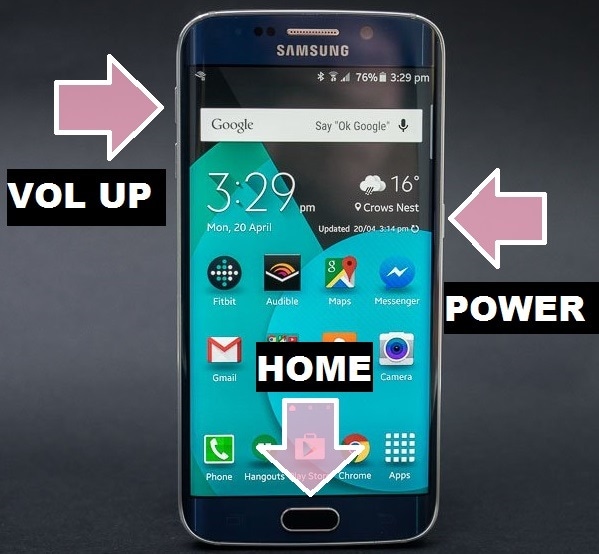
Adım 3 – Şimdi, kurtarma modu menüsü görünecektir. “Verileri sil / fabrika ayarlarına sıfırla” seçeneğini seçin. Gezinmek için ses açma ve azaltma tuşlarını ve seçmek için güç düğmesini kullanın.
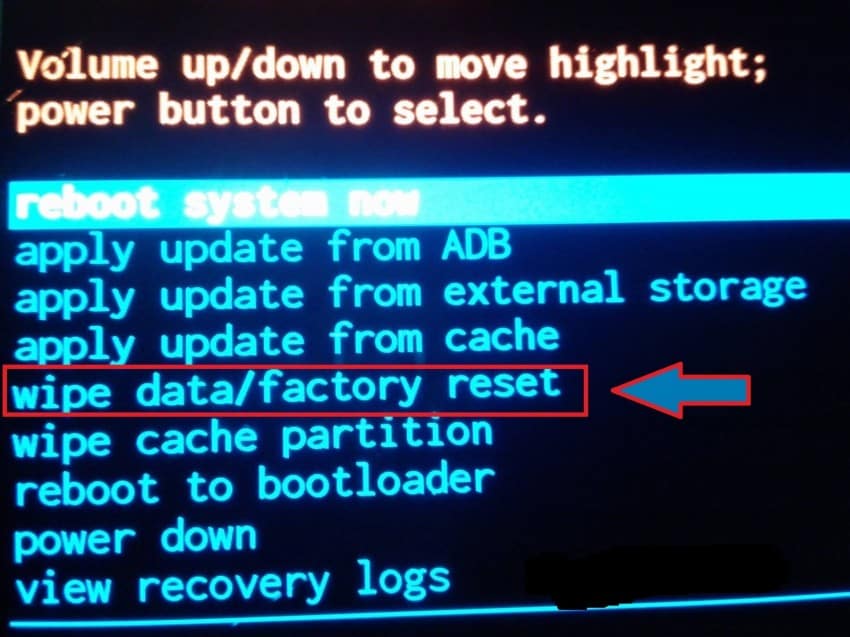
Adım Hayır 4 – Şimdi, sıfırlama işlemini onaylamak ve devam etmek için “Evet – tüm kullanıcı verilerini sil” seçeneğini seçin.
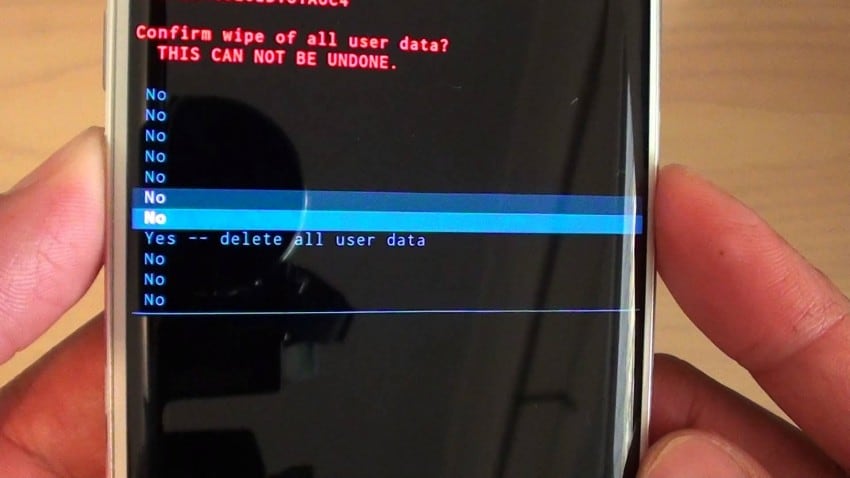
Adım 5 – Şimdi, son olarak, “sistemi şimdi yeniden başlat” üzerine dokunun.

Şimdi, cihazınız yeniden başlatılacak ve Samsung S6 fabrika verilerine sıfırlama işlemini başarıyla tamamlamış olacaksınız.
Böylece, Samsung S6’yı kolayca sıfırlamak için tüm süreç buydu. Duruma göre tercih ettiğiniz yöntemlerden birini kullanın ve donanımdan sıfırlama için önemli verileri yedeklediğinizden emin olun. Umarım bu makale, cihazınızın yeni gibi çalışmasına yardımcı olur.
En son makaleler

